电脑播放视频时出现锯齿马赛克等情况怎么办
1、点击任务栏左下角【开始】菜单。

2、选择【控制面板】。

3、选择【系统】。

4、选择【高级系统设置】。
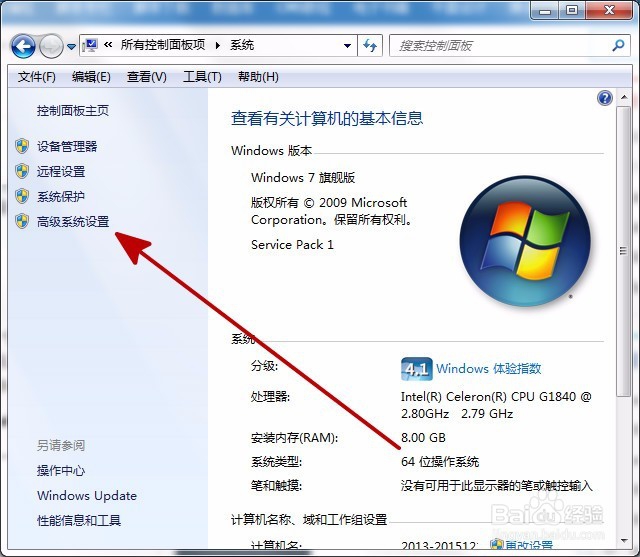
5、单击【性能】下的【设置】。

6、在【视觉效果】窗口,点击勾选【自定义】,将 【启用桌面组合】去掉勾选。
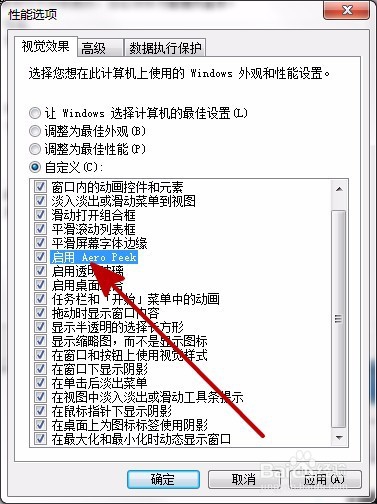
7、修改完毕后,保存设置退出即可。

8、将系统默认勾选的【启用桌面组合】去掉后,会影响到Windows 7 Aero特效的使用。当看完影片后重新勾选【启用桌面组合】即可使用Windows 7 Aero特效。
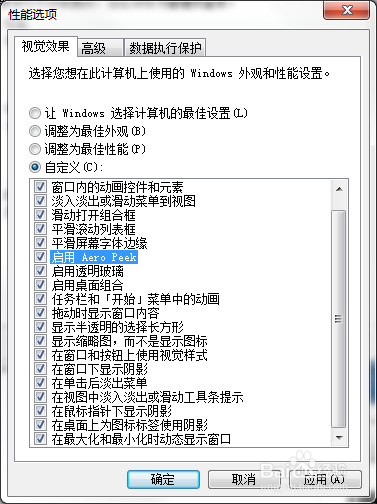
声明:本网站引用、摘录或转载内容仅供网站访问者交流或参考,不代表本站立场,如存在版权或非法内容,请联系站长删除,联系邮箱:site.kefu@qq.com。
阅读量:34
阅读量:77
阅读量:106
阅读量:68
阅读量:172